Menedżer zadań jest narzędziem, które pozwala zarządzać aplikacjami, monitorować wydajność systemu i wykonywać wiele innych operacji związanych z uruchomionymi procesami w systemie operacyjnym. W tym artykule dowiesz się, jak szybko i łatwo włączyć menedżera zadań w systemach operacyjnych Windows 11 i Windows 10.
Podsumowanie
- Włączenie menedżera zadań jest proste w systemach Windows 11 i Windows 10.
- Możesz skorzystać z kombinacji klawiszy CTRL + ALT + Delete, CTRL + Shift + ESC lub klawisza Windows + X.
- Menedżer zadań to cenne narzędzie do monitorowania i optymalizacji wydajności systemu.
- Pamiętaj, że po włączeniu menadżera zadań będziesz mógł korzystać z wielu funkcji i narzędzi do zarządzania zadaniami w systemie.
Jak włączyć menedżera zadań za pomocą CTRL + ALT + Delete
Jeden ze sposobów na natychmiastowe włączenie menedżera zadań w systemach Windows 10 i Windows 11 jest skorzystanie z kombinacji klawiszy CTRL + ALT + Delete na klawiaturze komputera. Po naciśnięciu tych klawiszy, system operacyjny wyświetli ekran z opcjami, w którym z łatwością możesz wybrać „Menadżer zadań”. Ta prostsza i bardziej popularna metoda otwarcia menedżera zadań jest dostępna w obu wersjach systemu.
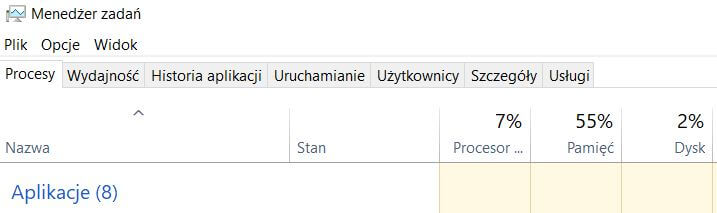
Przydatny wskazówka: Jeśli sterowanie menedżerem zadań to jedna z Twoich ulubionych czynności, możesz zapisać czas klikająć jedynie kombinację klawiszy CTRL + SHIFT + ESC.
Wykorzystanie tej komendy spowoduje natychmiastowe otwarcie menedżera zadań, co oszczędzi Twój czas i zapewni natychmiastowy dostęp do narzędzi menedżera zadań.
Jak włączyć menedżera zadań za pomocą CTRL + Shift + ESC
Jednym ze sposobów na szybkie uruchomienie menedżera zadań w systemach Windows 11 i Windows 10 jest skorzystanie z kombinacji klawiszy CTRL + Shift + ESC. Ta opcja pozwala pomijać ekran z wyborem opcji i natychmiastowo otworzyć menedżera zadań.
Jeśli potrzebujesz szybkiego dostępu do menedżera zadań, szczególnie podczas pracy z wieloma aplikacjami lub projektami, ten sposób uruchamiania z pewnością Cię usatysfakcjonuje.
Jak włączyć menedżera zadań za pomocą klawisza Windows + X
Jeśli preferujesz korzystanie z myszy lub dotykowego ekranu do nawigacji, możesz w prosty sposób włączyć menedżera zadań w systemach Windows 10 i Windows 11 za pomocą kombinacji klawiszy Windows + X. Po naciśnięciu tych klawiszy pojawi się menu kontekstowe Start, w którym znajdziesz opcję „Menadżer zadań”. Wybierz ją, a menedżer zadań otworzy się od razu na ekranie.
Klawisz Windows + X jest przydatnym skrótem klawiszowym, który umożliwia szybki dostęp do menu kontekstowego Start. W tym menu znajdują się również inne przydatne opcje, jak szybkie otwieranie zasobnika systemowego lub urządzeń mobilnych.
Jak korzystać z menedżera zadań
Po włączeniu menadżera zadań w Windows 11 lub Windows 10, będziesz miał dostęp do wielu funkcji i narzędzi do zarządzania zadaniami w systemie. Oto wskazówki, jak korzystać z menedżera zadań:
- Monitorowanie wydajności: Możesz śledzić wykorzystanie procesora, pamięci i dysku. Wybierz zakładkę „Wydajność”, aby zobaczyć wykresy i dane numeryczne dla tych zasobów.
- Sprawdzanie aplikacji: Na zakładce „Procesy” będziesz miał kontrolę nad tym, które aplikacje są uruchomione i jakie zasoby wykorzystują.
- Zamykanie aplikacji: Wybierz proces aplikacji, którą chcesz zamknąć, i kliknij przycisk „Zakończ zadanie”.
- Zarządzanie usługami i procesami: Na zakładce „Usługi” możesz wyłączyć zbędne usługi, które spowalniają system, a na zakładce „Wpisy autostartu” możesz określić, które programy powinny być uruchamiane wraz z systemem.
- Wykonywanie dodatkowych operacji: Klikając prawym przyciskiem myszy na wybranym procesie, uzyskasz dostęp do dodatkowych opcji, takich jak zmiana priorytetów, szukanie plików i inne.
Za pomocą tych wskazówek będziesz w stanie skonfigurować i używać menedżera zadań w systemie Windows 11 lub Windows 10, aby zoptymalizować wydajność swojego komputera.
Wniosek
Jak pokazano powyżej, włączenie menedżera zadań w systemie operacyjnym Windows 11 i Windows 10 jest proste i szybkie. Intuicyjne skróty klawiszowe pozwalają na szybkie otwarcie menedżera zadań bez konieczności przeglądania menu start.
Po uruchomieniu menedżera zadań, istnieje wiele możliwości zarządzania zadaniami i procesami w systemie, co ułatwia monitorowanie i optymalizację wydajności. Wszyscy użytkownicy systemów Windows powinni znać te proste sposoby na włączenie menedżera zadań i stosować go w celu poprawy efektywności pracy na swoim urządzeniu.
FAQ
Jak włączyć menedżera zadań?
Istnieje kilka sposobów na włączenie menedżera zadań w systemie Windows 11 i Windows 10. Możesz skorzystać z kombinacji klawiszy CTRL + ALT + Delete, CTRL + Shift + ESC, lub klawisza Windows + X. Każda z tych opcji zapewnia łatwy dostęp do menedżera zadań.
Jak włączyć menedżera zadań za pomocą CTRL + ALT + Delete?
Aby włączyć menedżera zadań za pomocą kombinacji klawiszy CTRL + ALT + Delete, po prostu naciśnij te trzy klawisze jednocześnie na klawiaturze. Pojawi się ekran z opcjami, w którym możesz wybrać „Menadżer zadań”. Ta opcja działa zarówno w Windows 11, jak i w Windows 10.
Jak włączyć menedżera zadań za pomocą CTRL + Shift + ESC?
Innym szybkim sposobem na włączenie menedżera zadań jest skorzystanie z kombinacji klawiszy CTRL + Shift + ESC. Po naciśnięciu tych klawiszy otworzy się bezpośrednio menedżer zadań, pomijając pierwszy ekran z opcjami. Ta opcja również działa zarówno w Windows 11, jak i w Windows 10.
Jak włączyć menedżera zadań za pomocą klawisza Windows + X?
W systemie Windows 10 oraz Windows 11, możesz skorzystać z kombinacji klawiszy Windows + X, aby szybko otworzyć menu kontekstowe Start. W tym menu znajdziesz opcję „Menadżer zadań”, która pozwala na natychmiastowe otwarcie menedżera zadań. Jest to wygodna metoda dla osób preferujących korzystanie z myszy lub dotykowego ekranu do nawigacji.
Jak korzystać z menedżera zadań?
Po włączeniu menedżera zadań, będziesz mógł korzystać z wielu funkcji i narzędzi do zarządzania zadaniami w systemie. Możesz monitorować wydajność poszczególnych procesów, zamykać nieodpowiednie aplikacje, wyłączyć zbędne procesy w tle i wiele więcej. W tej sekcji dowiesz się, jak skonfigurować menedżer zadań, jak go używać i jakie są najlepsze praktyki.
Do czego służy menedżer zadań w systemie operacyjnym?
Menedżer zadań to narzędzie wbudowane w system operacyjny Windows, które pozwala na zarządzanie aplikacjami, monitorowanie wydajności systemu i wykonywanie innych operacji związanych z uruchomionymi procesami. Jest to niezastąpione narzędzie do diagnozowania problemów, optymalizowania wydajności i kontrolowania działania systemu operacyjnego.



